Windows 10 начинаещ: Промяна на часа и датата на вашия компютър
Microsoft Windows 10 / / March 19, 2020
Последна актуализация на

Ако сте нов в Windows 10 и имате проблем, при който часът и датата не са правилни на вашия компютър, ето бърз поглед как да го поправите.
След инсталирането на април Кумулативна актуализация KB3147458 Build 10586.218 вчера времето на моя компютър беше изключено от час. По някаква причина часовата ми зона не беше това, което трябва да бъде.
Ако сте нов в Windows 10 и имате подобен проблем, когато времето не е точно на вашия компютър, ето бърз поглед как да го поправите.
Промяна на Windows 10 Време и дата
Щракнете върху часовника в лентата на задачите и след това изберете Настройки за дата и час под календара, който се появява.
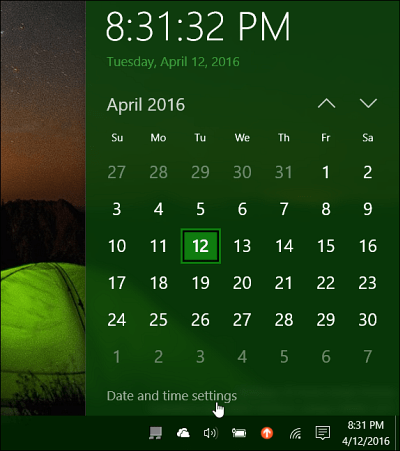
След това изключете опциите за автоматично задаване на часа и часовата зона. Ако те са активирани, опцията за промяна на дата, час и часова зона ще бъде отпусната в сиво.
След това изберете правилната часова зона от падащото меню.
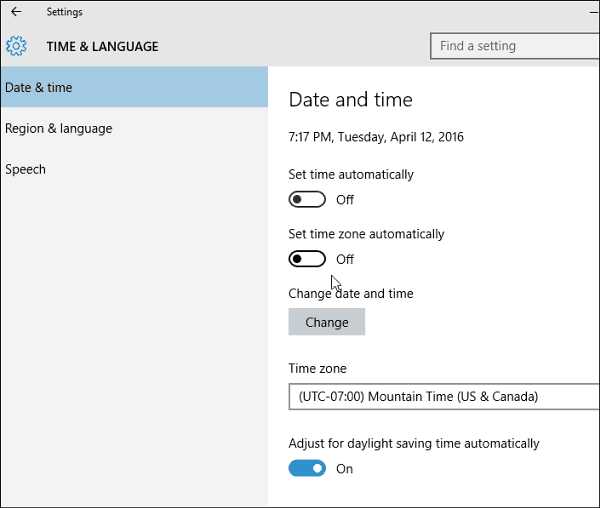
След това, за да промените часа и датата, просто щракнете върху бутона „Промяна“. След това в екрана, който се появява, можете да го настроите на това, което искате. Не забравяйте да кликнете върху бутона „Промяна“, за да сте сигурни, че имате новите настройки.
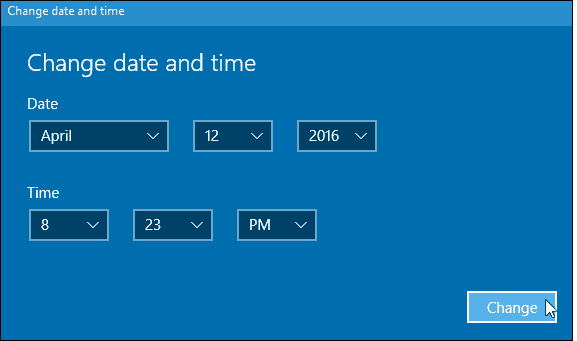
След като сте настроили всичко, което искате, върнете се и включете опцията за автоматично задаване на часа и зоната, ако искате.
За повече информация относно управлението на часа и датата на Windows 10, вижте другите ни съвети, изброени по-долу.
- Автоматично превключване на часовите зони въз основа на местоположението
- Добавете допълнителни часовници за различни часови зони
